День, когда обычный Android уступает место заветному iPhone — всегда немного волнителен. Казалось бы, всего лишь смена смартфона, но внутри множество вопросов: как перекинуть любимые фото, важно ли что-то помнить при переносе контактов, остаются ли переписки? Путь от зелёного робота к яблоку может показаться непростым, особенно если опыт перехода ещё не был приобретён. Но разложим всё по полочкам — никаких неожиданностей, только уверенность и реальные решения.
Перенос данных с Android на iOS: с чего начать
Переезд на новую платформу — не стихийное событие, а задача, которую легко решить с помощью инструментов Apple и сторонних сервисов. Перенести контакты, фотографии, заметки и даже переписки можно разными способами — важно знать нюансы, чтобы не потерять ничего важного.
Если хочется максимально простой миграции, стоит воспользоваться фирменным приложением Apple «Перенос на iOS». Оно бесплатно, не требует глубоких технических знаний. Устанавливается на старый телефон и позволяет почти полностью повторить свое цифровое пространство на новом устройстве.
Краткий план подготовки к переносу:
- Проверьте заряд обоих устройств — желательно, чтобы они были подключены к питанию на весь период передачи.
- Обновите Android и iOS до актуальных версий — это избавит от совместимости и мелких багов.
- Подключите оба смартфона к одной Wi-Fi-сети для быстрой синхронизации.
- Подготовьте к переносу Google-аккаунт и Apple ID — они понадобятся для завершения процедуры.
Такой подход уберегает от пропажи данных и помогает завершить процедуру с минимальными затратами времени.
Как работает приложение «Перенос на iOS» и когда оно помогает
Переход с Android на iPhone действительно проще, чем кажется. Именно для этого Apple создала отдельное бесплатное приложение. Его задача — автоматизировать большую часть рутинных шагов и избавить от головоломок.
Ключевые моменты работы с «Перенос на iOS»:
- Устанавливается на Android через Google Play.
- Запускается на этапе первого включения нового iPhone, когда тот предлагает «Перенести данные с Android».
- Позволяет выбрать, какие типы файлов нужно скопировать: контакты, сообщения, историю звонков, галерею, календари, учетные записи почты, заметки, бесплатные приложения.
Приложение не тронет платные программы, пароли, некоторые данные мессенджеров. Но для большинства пользователей — как раз то решение, которое срабатывает «без танцев с бубном».
Пример из жизни: знакомый годами копил фото с отпуска и семейные видео на Android. Переживал перед покупкой первого iPhone, что всё бесследно исчезнет. Итог — за полчаса вся галерея и контакты перекочевали на новый телефон. Правда, остались позади только некоторые приложения — но их всегда можно установить заново.
Что делать, если «Перенос на iOS» не справляется
Бывает, что автоматические способы подводят. Например, «Перенос на iOS» не распознаёт одно из устройств, разрывается связь Wi-Fi или какие-то форматы файлов игнорируются. Здесь на помощь приходят другие проверенные методы.
Альтернативные способы переноса данных с Android на iPhone
-
Google-аккаунт
Можно синхронизировать контакты, календари и заметки с Google. На iPhone просто добавить этот аккаунт в настройках, и нужные данные сразу появятся. -
Облачные хранилища
Фото и видео удобно сохранять в Google Фото, Яндекс.Диск или аналогах. После установки приложения на iOS доступ к медиафайлам будет открыт. -
Передача через компьютер
Старый способ — подключить Android к ПК, скопировать фото и видео, затем переложить их в iPhone через iTunes или Finder. Не самый удобный, но рабочий в случае нестандартных файлов. -
Экспорт чатов в мессенджерах
WhatsApp, Telegram, Viber позволяют отдельно экспортировать переписки. В WhatsApp на Android есть встроенная функция переноса истории на iOS: настройте резервную копию, следуйте инструкциям внутри приложения.
Три способа не потерять важное:
- Проверьте, синхронизируются ли ваши заметки и контакты не только через Google, но и отдельно в приложениях.
- Сделайте бэкап всех данных на Android — пусть копия останется на случай неудачного перехода.
- Сфотографируйте важные настройки или пароли, которые не переносятся автоматически.
Сложностей можно избежать, если подстраховаться и проверить, что именно уйдёт вместе со старым смартфоном, а что нужно сохранить отдельно.
Как перенести контакты и фото: нюансы и советы
Контакты — сердце любой адресной книги. Их потеря сравнима с исчезновением памяти телефона. К счастью, у современных Android-контактов обычно есть привязка к Google. Достаточно авторизоваться с тем же аккаунтом на iPhone и включить синхронизацию контактов в настройках.

С фотографиями ещё проще. Большинство современных пользователей держат медиафайлы в облаке: Google Фото, Dropbox или iCloud. Если фото только в памяти устройства, перенесите их с помощью «Перенос на iOS» или через компьютер.
Три варианта переноса фото и видео:
- Используйте приложение «Перенос на iOS», если фото хранятся в стандартной галерее.
- Загрузите все снимки в облачное хранилище и скачайте их на новый смартфон.
- Подключите телефон к компьютеру, скопируйте фото на ПК, а потом перенесите их в iCloud через веб-интерфейс или Finder.
Главное — не спешить и убедиться, что важные кадры не остались в мессенджерах или скрытых папках.
Как быть с приложениями, заметками и музыкой
Список приложений Android и iOS пересекается, но далеко не полностью. Платные покупки тоже не переносятся между магазинами — это важно учитывать. Заранее составьте список программ, которыми реально пользуетесь. Многие популярные сервисы (например, соцсети, облачные заметки, задачи и медиа) доступны и на той, и на другой платформе, а вход по аккаунту восстановит доступ к вашим данным.
С музыкой есть несколько путей:
- Если пользуетесь стриминговыми сервисами (например, Apple Music, Spotify), достаточно просто войти в свой аккаунт.
- Локальные файлы можно перенести через компьютер в iTunes или воспользоваться облаком.
А вот с заметками и задачами всё зависит от приложения. Стандартные заметки Google и Apple не поддерживают прямой перенос, но можно скопировать текст вручную или использовать сторонние сервисы наподобие Evernote.
Список приложений, которые могут помочь:
- Send Anywhere — для беспроводной передачи файлов между устройствами.
- Google Диск — переносит документы и фото.
- SHAREit — быстро отправляет любые данные через Wi-Fi.
Каждый метод требует чуть времени, зато в итоге вы получаете чистый, настроенный под себя iPhone — с сохранёнными воспоминаниями, контактами и привычными приложениями.
О чем важно помнить при переходе
Переход между двумя такими разными экосистемами — это повод посмотреть на свои цифровые привычки. Для кого-то смена гаджета станет толчком для наведения порядка в фото, удалению дублирующихся контактов, переходу на облако вместо хранения на телефоне.
Перед стартом убедитесь, что старый Android не содержит забытые резервные копии чатов, скрытые папки с фото или заметки только в памяти приложения. Проведите мини-аудит: что ценного нужно сохранить, что можно отпустить.
Вот несколько советов, которые пригодятся:
- Проверьте двухфакторную аутентификацию для аккаунтов — перенесите коды или обновите способы входа.
- Не удаляйте старое устройство сразу — пригодится на случай недостающих данных.
- Откройте новый iPhone с настроением эксперимента: попробуйте новые функции, изучите экосистему Apple, настройте виджеты, автоматизации в «Командах».
Переезд с Android на iPhone — не катастрофа, а возможность обновить не только устройство, но и свои привычки. Да, нужно немного терпения, зато результат стоит хлопот: цифровое пространство становится чище, структурированнее, а возможности — шире.
Последние штрихи — и новый старт
Перенос данных между платформами — задача, которую легко решить, если подойти к ней спокойно и без спешки. Переход «из одного лагеря в другой» — это всегда история про новые впечатления и открытия. Не бойтесь экспериментировать, изучайте новые настройки, переносите только нужное и не переживайте, если что-то не получилось с первого раза. Важно не только перенести файлы, но и начать пользоваться новым устройством с удовольствием, а значит — сделать шаг навстречу своим цифровым привычкам. Оставляйте двери для перемен открытыми — иногда именно они приводят к самым приятным результатам.

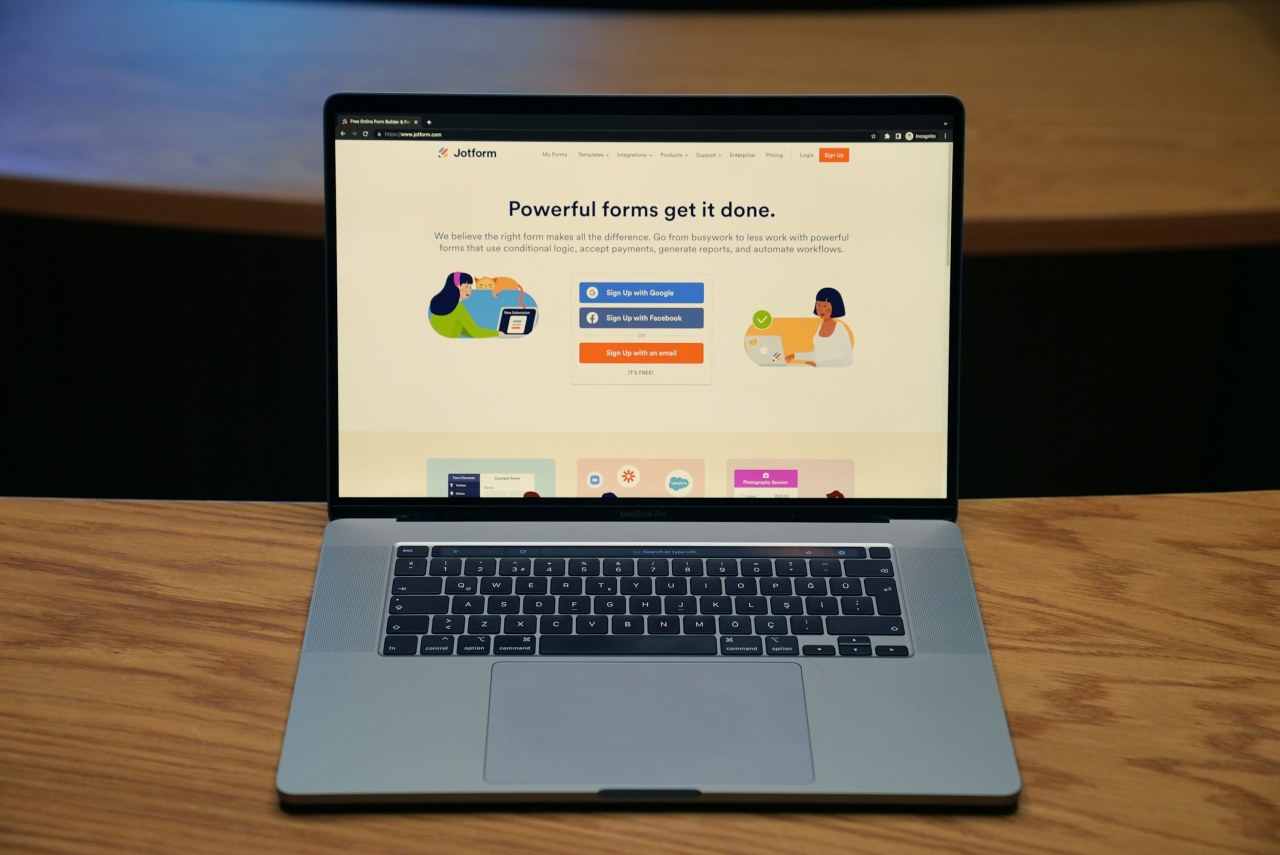










+ There are no comments
Add yours